안녕하세요, 오늘은 컴퓨터 강좌나 PPT 자료를 발표할때 등 컴퓨터 화면을 확대,축소,필기가 필요하신 분들에게 정말 유용한 무료프로그램인 'Zoomit' (줌잇) 이라는 것에 대해서 소개해드릴까 합니다.
컴퓨터 화면에 나타나는 내용중에 컴퓨터 화면을 부분적으로나 전체적으로 확대시켜야 하는 경우가 있느데요 그럴때 이용하기위해서 만들어졌으며 마이크로소프트에서 무료로 제공하는 것으로 자유롭게 사용하실 수 있습니다. 용량도 매우 작으니 쉽게 다운로드 받으셔서 이용해보시기 바랍니다.
Zoomit 다운로드
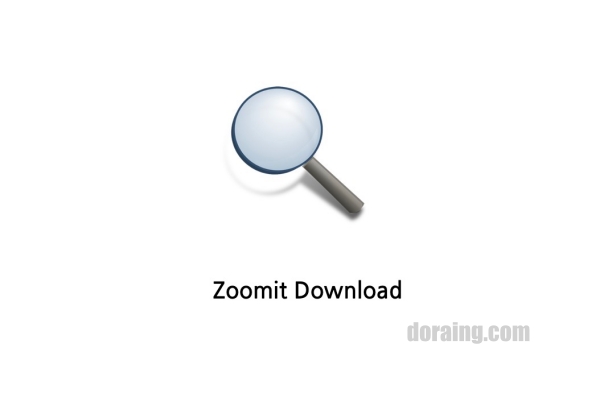
| 프로그램명 | Zoomit (줌잇) |
| 버전 | v4.52 |
| 운영체제 | windows |
| 크기 | 448KB |
Zoomit 주요기능
- 화면 확대 및 축소
- 그리기 도구
- 타이머 설정
- 라이브줌모드
줌잇은 화면의 확대와 축소한 상태에서 그리기와 텍스트 삽입이 가능하며 그화면을 복사하여서 사진을 저장하는 기능까지 가지고 있습니다. 그리고 사용자가 원하는 시간을 타이머로 설정하여 화면 중앙에 타이머가 실행되게 설정 할 수도 있습니다.
이런 기능들은 Zoomit 다운로드 이후에 자세히 설명해 놓았으니 참고하시면 좋을 것 같으며 한글판은 제가 따로 가지고 있지 않아서 영어로 되어있지만 단축키를 이용하여 편리하게 사용하는 방법에 대해서 설명해 드리도록 하겠습니다.
Zoomit 다운로드 방법
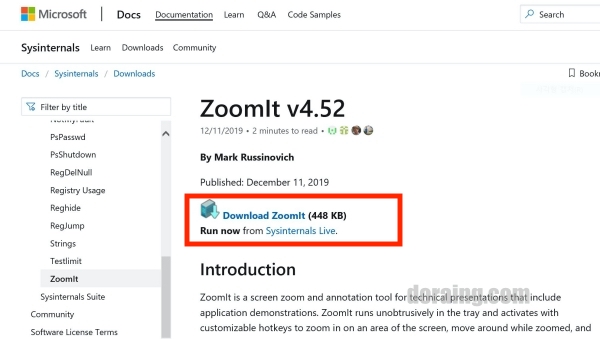
먼저 공식홈페이지에 가서 줌잇 최신버전을 다운로드 해주어야 합니다. 어렵지 않게 설치가 가능하며 용량이 448KB 밖에 되지 않기 때문에 오래걸리지 않습니다. 아래에 기재해 놓은 주소로 접속하면 다운이 가능합니다. 접속후에는 가운데에 있는 'Download Zoomit' 이라는 곳을 클릭해 주세요.
줌잇 다운로드 공식홈페이지

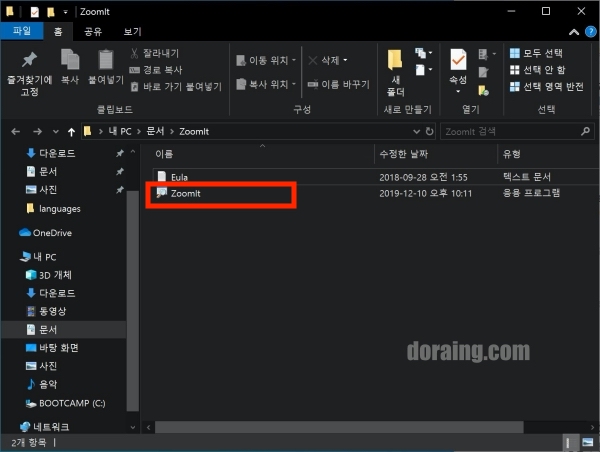
압축된 파일이 하나 설치되는데요 압축을해제하여 주시고 풀어진 파일에 있는 'Zoomit' 프로그램을 더블클릭하여 실행시켜 주세요.
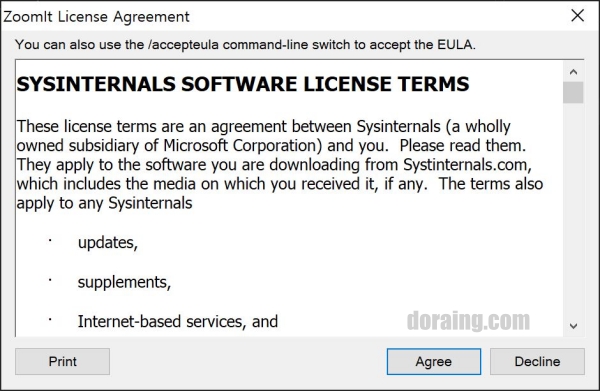
라이센스 약관이 나오는데요 여기서는 그냥 'Agree' 를 클릭해주시면 됩니다.

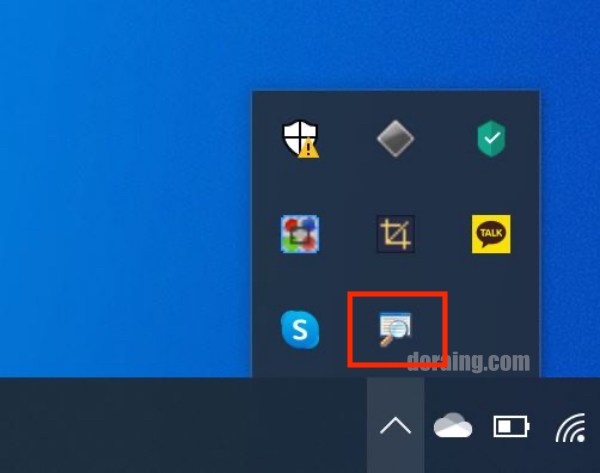
줌잇이 설치되고 나서 실행된 모습입니다 따로 바탕화면에 아이콘이 생기지는 않지만 프로그램을 실행하게 되면 작업표시줄 아래쪽에 실행되어 있는 것을 확인할 수 있습니다. 이렇게 Zoomit 다운로드를 완료하였으니 사용법을 알려드리도록 하겠습니다.
Zoomit 사용법
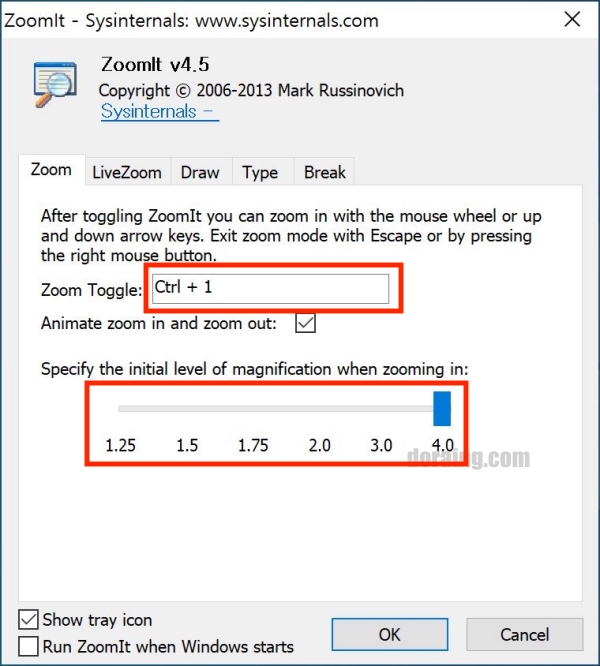
Zoom 기능 [Ctrl + 1]
첫번째기능은 확대를 할 수 있는 기능입니다. 중간에 보면 'Zoom Toggle' 이라는 부분이 있는데요 이곳에 단축키가 기본적으로 Ctrl + 1 로 되어 있습니다. 단축키를 누르면 마우스 커서가 위치해 있는 곳을 확대해줍니다.
그리고 확대는 최대 4배까지 볼 수 있게 설정할 수 있으니 자신이 편한대로 설정하여 사용하시면 됩니다. 또한 화면을 확대한 상태에서 마우스 왼쪽을 클릭하면 그리기 도구를 사용할 수 있으니 참고하시기 바랍니다.
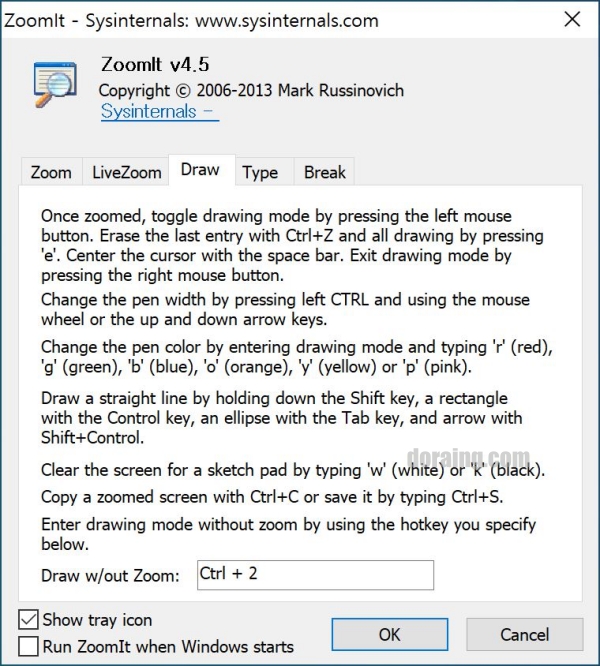
Draw 기능 [Ctrl + 2]
이 기능은 그리기 기능이라고 생각하시면 됩니다. 화면이 확대되어지지 않은 상태에서도 그리기가 가능하며 Ctrl + 2 를 누른상태에서 R,G,B,Y,O,P 중 원하는 버튼을 누르면 그에 맞는 색상으로 색상이 변경됩니다.
또한 Tab,Shift 키를 이용하면 직선,사각형,타원을 그리기도 가능합니다.
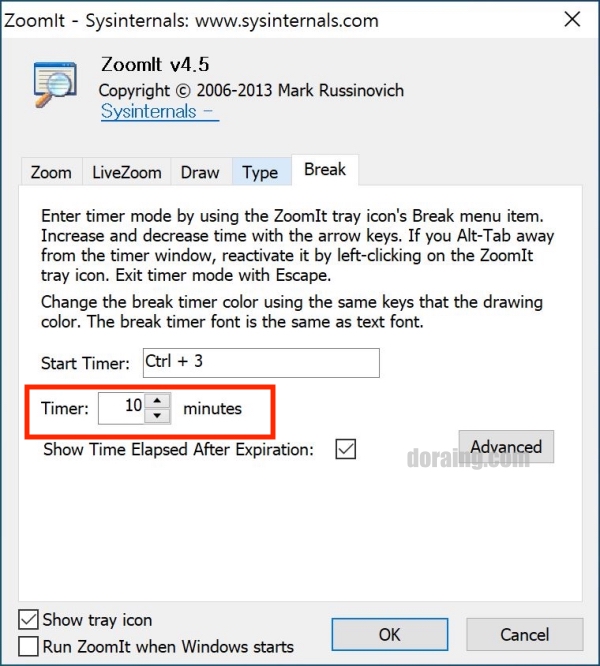
Break 기능 [Ctrl + 3]
이기능은 타이머 설정을 뜻합니다. 단축키를 누르면 화면 전체가 타이머로 변하며 중간에 있는 'Timer' 라는 곳에서 시간을 설정할 수 있습니다.
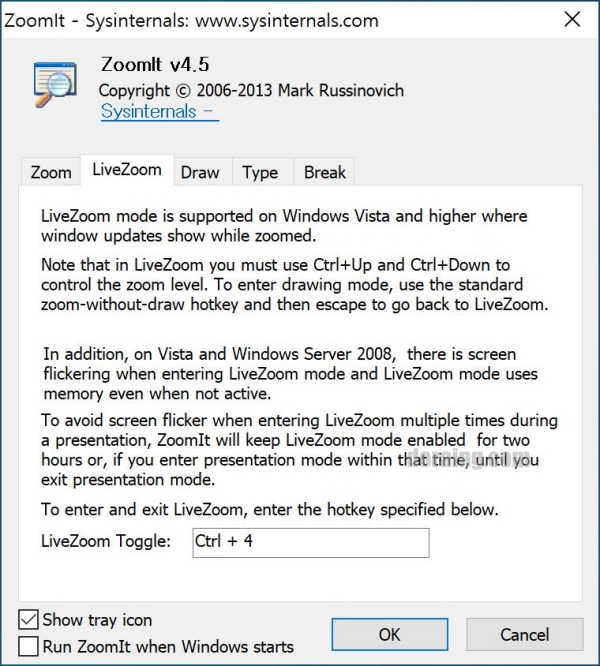
LiveZoom 기능 [Ctrl + 4]
라이브줌이라는 기능인데요. 기존의 zoom 기능은 마우스 커서가 위치한 곳을 확대해주었지만 이 단축키를 이용하면 화면이 확대가 되며 마우스를 이용해 화면내 어디던지 확대된 상태로 이동이 가능합니다.
이렇게 총 4가지의 단축키와 기능을 다 알아보았으며 Zoomit 다운로드 방법에 대해서 알아보았습니다. 강의를 하시는 분들은 단축키만으로 유용하게 사용하실수 있으니 한번 사용해보시는 것을 추천드리며 오늘도 좋은 하루되시길 바랍니다^^







